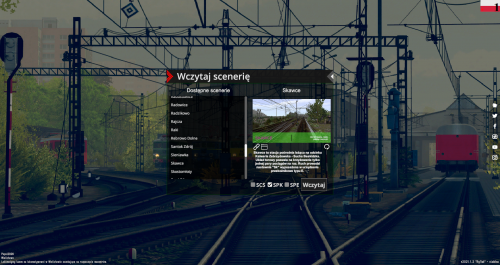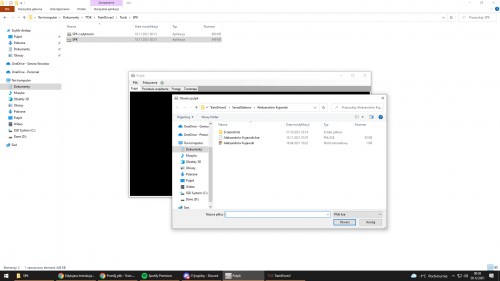Instrukcja SPK: Różnice pomiędzy wersjami
(Ensifer już jakiś czas temu usunął film/kanał) |
|||
| Linia 1: | Linia 1: | ||
| − | * | + | '''''Instrukcja w trakcie tworzeni''a''' |
| + | <languages/> | ||
| + | __FORCETOC__ | ||
| + | == O programie == | ||
| + | SPK, czyli Symulacyjny Pulpit Kostkowy jest odzwierciedleniem urządzeń. [https://www.bsk.isdr.pl/srk_przek.php Rodzaje urządzeń przekaźnikowych stosowanych w Polsce]. | ||
| + | == Uruchamianie pulpitu == | ||
| + | SPK można uruchomić na dwa sposoby. | ||
| + | [[Plik:Uruchamianie_spk-sym-1.png|500px|thumb|left|Uruchamianie SPK z poziomu symulatora - (1)]] | ||
| + | [[Plik:Uruchamianie_spk-pliki-1.png|500px|thumb|right|Uruchamianie SPK z poziomu plików - (2)]]<br><br><br><br><br><br><br><br><br><br><br><br><br><br><br> | ||
| + | * Uruchamianie pulpitu z poziomu symulatora | ||
| + | W celu uruchomienia pulpitu z poziomu symulatora należy zaznaczyć biały kwadrat przy "SPK", a następnie wczytać daną scenerię. Jeśli owy kwadrat będzie szary oznacza to, że w folderze ze scenerią nie ma pliku <code>''Nazwa scenerii''.kse</code>.<br>Należy upewnić się, czy dana sceneria na pewno sterowana jest poprzez urządzenia przekaźnikowe, a nie przez np. [[Special:MyLanguage/Instrukcja_SPE|SPE]] lub [[Special:MyLanguage/Instrukcja_SCS|SCS]].(1) | ||
| + | * Uruchamianie pulpitu z poziomu plików | ||
| + | W celu uruchomienia pulpitu plików należy przejść do ścieżki <code>Documents\TTSK\TrainDriver2\Tools\SPK</code>, a następnie uruchomić plik '''SPK.exe'''. Po chwili uruchomi się okno dialogowe.(2) | ||
| + | == Łączenie ze scenerią == | ||
| + | W przypadku uruchomienia pulpitu pierwszym sposobem pulpit połączy się automatycznie chwilę po rozpoczęciu wczytywania scenerii. Natomiast w przypadku uruchomienia pulpitu drugim sposobem, po ukazaniu się okna dialogowego należy przejść w nim do ścieżki <code>Documents\TTSK\TrainDriver2\SavedStations\''Nazwa scenerii, na której chce się objąć dyżur''</code>. Następnie należy wybrać i uruchomić plik <code>''Nazwa scenerii''.kse</code>. | ||
| + | == Dostępne symbole - ich znaczenie == | ||
| + | * Przyciski | ||
| + | * Tory, kozły oporowe | ||
| + | * Zwrotnice, wykolejnice | ||
| + | * Sygnalizatory | ||
| + | * Liczniki | ||
| + | * Nastawnie, perony | ||
| + | * Przejazdy kolejowo-drogowe | ||
| + | * Blokady liniowe | ||
| + | Symbole wykorzystane przy blokadzie liniowej zostały opisane wraz z jej obsługą poniżej. | ||
| + | * Inne | ||
| + | == Obsługa pulpitu == | ||
| + | * Przestawianie zwrotnic oraz wykolejnic | ||
| + | * Obsługa przejazdów sterowanych ręcznie | ||
| + | * Obsługa przejazdów sterowanych przez SSP | ||
| + | * Przebiegi manewrowe | ||
| + | * Przebiegi pociągowe | ||
| + | * Środki pomocnicze | ||
| + | * Liczniki | ||
| + | * Zakładka '''Pociągi''' | ||
| + | * Zakładka '''Transmisja''' | ||
| + | * Obsługa półsamoczynnej blokady liniowej typu Eap-94 | ||
| + | * Obsługa półsamoczynnej blokady liniowej typu C | ||
| + | * Obsługa samoczynnej blokady liniowej | ||
| + | == Edytor == | ||
Wersja z 01:02, 20 gru 2021
Instrukcja w trakcie tworzenia
Spis treści
O programie
SPK, czyli Symulacyjny Pulpit Kostkowy jest odzwierciedleniem urządzeń. Rodzaje urządzeń przekaźnikowych stosowanych w Polsce.
Uruchamianie pulpitu
SPK można uruchomić na dwa sposoby.
- Uruchamianie pulpitu z poziomu symulatora
W celu uruchomienia pulpitu z poziomu symulatora należy zaznaczyć biały kwadrat przy "SPK", a następnie wczytać daną scenerię. Jeśli owy kwadrat będzie szary oznacza to, że w folderze ze scenerią nie ma pliku Nazwa scenerii.kse.
Należy upewnić się, czy dana sceneria na pewno sterowana jest poprzez urządzenia przekaźnikowe, a nie przez np. SPE lub SCS.(1)
- Uruchamianie pulpitu z poziomu plików
W celu uruchomienia pulpitu plików należy przejść do ścieżki Documents\TTSK\TrainDriver2\Tools\SPK, a następnie uruchomić plik SPK.exe. Po chwili uruchomi się okno dialogowe.(2)
Łączenie ze scenerią
W przypadku uruchomienia pulpitu pierwszym sposobem pulpit połączy się automatycznie chwilę po rozpoczęciu wczytywania scenerii. Natomiast w przypadku uruchomienia pulpitu drugim sposobem, po ukazaniu się okna dialogowego należy przejść w nim do ścieżki Documents\TTSK\TrainDriver2\SavedStations\Nazwa scenerii, na której chce się objąć dyżur. Następnie należy wybrać i uruchomić plik Nazwa scenerii.kse.
Dostępne symbole - ich znaczenie
- Przyciski
- Tory, kozły oporowe
- Zwrotnice, wykolejnice
- Sygnalizatory
- Liczniki
- Nastawnie, perony
- Przejazdy kolejowo-drogowe
- Blokady liniowe
Symbole wykorzystane przy blokadzie liniowej zostały opisane wraz z jej obsługą poniżej.
- Inne
Obsługa pulpitu
- Przestawianie zwrotnic oraz wykolejnic
- Obsługa przejazdów sterowanych ręcznie
- Obsługa przejazdów sterowanych przez SSP
- Przebiegi manewrowe
- Przebiegi pociągowe
- Środki pomocnicze
- Liczniki
- Zakładka Pociągi
- Zakładka Transmisja
- Obsługa półsamoczynnej blokady liniowej typu Eap-94
- Obsługa półsamoczynnej blokady liniowej typu C
- Obsługa samoczynnej blokady liniowej